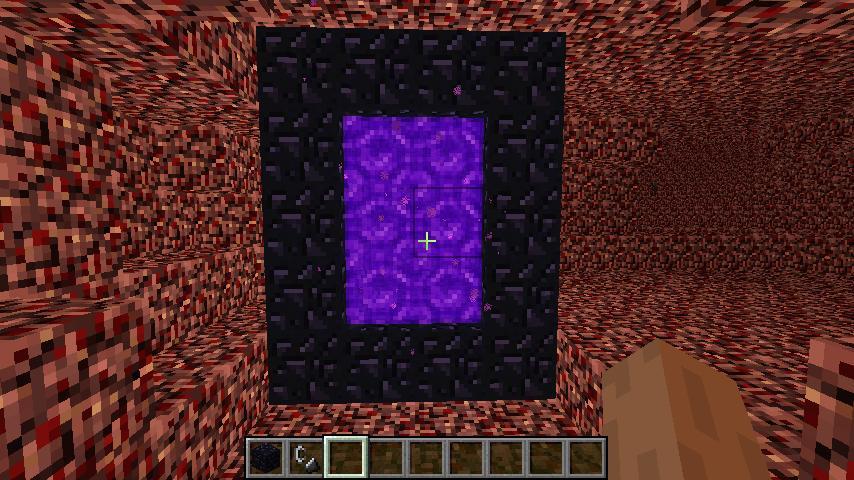iPhone7 plus耗电很快怎么办呢?下面统一跟大家介绍一下iPhone7 plus为什么耗电快,想解决iPhone7 plus耗电快的用户一起来看一下吧。
1、关闭后台应用程序
iPhone的省电之旅第一步可以从关闭后台应用程序刷新开始。你可以先点击进入“设置”—“通用”—“用量”中,记录下剩余的待机和使用时间,然后关闭后台应用程序刷新功能之后,将手机锁屏待机等上10分钟。然后在回到“设置”—“通用”—“用量”,你会看到手机电量的使用时间将会提升最少10分钟以上。如果没有改变,你还需要将目前所有后台运行的应用程序一一关闭。
进入到“设置”—“通用”—“关闭后台应用程序”界面中,看看列出的应用清单。你真的需要这么多在后台运行的应用程序来消耗自己iPhone的电量吗?当然不是。因此,你要“无情”的将它们统统关闭。记住,虽然关闭后台刷新,但是这并不影响这些应用程序的正常使用,只是当你不需要它们时,他们不会继续保持运行状态。如果你觉得这样使用起来不方便,还可以将常用的应用程序开启该项功能。
2、关闭电子邮件推送
你真的需要每一封新的电子邮件都提醒吗?如果电子邮件对你来说并不是那么重要,那么这个功能同样可以关闭。进入“设置”—“邮件、通讯录、日历”—“获取新数据”选项,你可以手动关闭这个功能,或者设置每15分钟、30分钟或一个小时让iPhone检查一次新邮件。间隔时间越长,就越节省电量。如果彻底关闭,那么只有你在打开邮件程序时,才会有新邮件提示。
3、 关闭应用程序推送通知
一些应用程序会给你发送通知,但是并不是所有的你都需要。你可以到“设置”—“通知中心”里详细查看一下。点击任意一个在列表中的应用程序,把不需要接受通知的全部关掉,不管是通知中心还是锁屏界面,毫不留情。
4、关闭自动下载
如果你的iPhone设置成音乐、应用程序和系统自动更新,那么同样会消耗掉大量的电池寿命。有时如果恰好赶上在电量低的时候进行自动更新,会直接导致iPhone电量耗尽,还会浪费许多流量,非常不方便。因此,你可以在这个功能上节省一部分电量。进入“设置”—“iTunes Store和App Store”中,关闭“使用蜂窝移动数据”选项,这时iPhone就只在Wi-Fi环境下更新。如果彻底关闭掉自动更新选项,那么你可以根据自己的需求进行手动更新。
5、缩短自动锁屏时间
当你不使用时,你的iPhone屏幕需要一段时间才会自动熄灭。而你可以进入到“设置”—“通用”—“自动锁定”选项中,把它设置成可以接受的最小值,在不耽误使用的前提下,这也可以帮助你省下不少电量。
6、关掉AirDrop
没有人需要一直开着AirDrop功能,所以当你真的需要时,可以从屏幕底端向上滑动,在控制中心里开启。
如果你的iPhone 7 Plus电池消耗过快,可以尝试以下方法来解决问题:
1. 关闭不必要的背景应用程序:打开“设置”>“通用”>“背景应用刷新”,选择关闭一些不需要实时更新的应用程序的后台刷新功能。
2. 调整屏幕亮度:降低屏幕亮度可以减少电池消耗。可以通过滑动屏幕底部上拉控制中心来调整屏幕亮度。
3. 关闭无线功能:在不需要使用Wi-Fi、蓝牙和移动数据时,可以关闭相应的无线功能,以减少电池消耗。可以通过控制中心或“设置”>“无线局域网”、“蓝牙”、“蜂窝移动网络”来进行设置。
4. 关闭推送通知:过多的推送通知也会消耗大量电池。可以在“设置”>“通知”中选择关闭一些不需要实时通知的应用程序的推送功能。
5. 更新最新的iOS版本:苹果会定期发布iOS系统更新,其中包括优化电池寿命和性能的改进。确保你的iPhone 7 Plus上安装了最新的iOS版本。
6. 检查应用程序的电池使用情况:在“设置”>“电池”中可以查看应用程序的电池使用情况。如果发现某个应用程序消耗过多电池,可以考虑关闭或卸载该应用程序。
7. 重启设备:有时候,重启设备可以清除一些后台进程和缓存,从而有助于解决电池消耗过快的问题。
如果以上方法仍然无法解决问题,建议联系苹果客服或到苹果授权维修点进行进一步的诊断和维修。